Üçüncü taraf eklentiler olmadan Firefox'ta düz metin olarak nasıl yapıştırılır
Varsayılan olarak, Mozilla Firefox'ta bir web sayfasından bazı metinleri kopyaladığınızda ve bazı durumlarda bunu bir metin alanına yapıştırdığınızda tartışma panosu, forum veya bir WordPress gönderisi, tüm kaynak sayfa işaretlemesi ve biçimlendirmesi ile yapıştırılacaktır bozulmamış. Bağlantılar, başlıklar, kalın ve italik metin - tüm bu metin görünümü öğeleri yapıştırılan içerikte korunur. Kopyaladığınız şeyi düz metin olarak yapıştırmak isterseniz, bu can sıkıcı olabilir. Firefox için 'düz metin olarak yapıştır' özelliğini uygulayan birkaç eklenti vardır, ancak bu makalesinde, üçüncü taraf kullanmadan Firefox'un yerleşik seçeneklerini kullanarak düz metin olarak nasıl yapıştırılacağına bakacağız. eklentiler.
Bazen, yapıştırdığınız web sayfasının sunduğu seçenekleri kullanarak düz metin olarak yapıştırabilirsiniz. Örneğin, vBulletin forumlarında ve WordPress'te, kopyaladığınız içeriği düz metin olarak eklenmeye 'zorlayan' özel bir seçenek vardır. Ancak, çoğu durumda böyle bir seçenek olmayabilir.
Firefox, düz metin olarak yapıştırmak için yerleşik bir seçenekle birlikte gelir. Ctrl+V yerine sadece Ctrl+Üst Karakter+V kısayol. Bu hile sizin için yerel olarak yapacak, bu nedenle eklenti veya uzantı yüklemenize gerek yok.
İşte Ctrl+V ile yapıştırmaya bir örnek: 
Ve aynı içerik Ctrl+Shift+V kullanılarak yapıştırıldı:
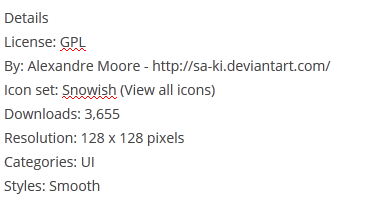
Bu numara diğer Mozilla ürünlerinde de çalışır. Örneğin, Mozilla Thunderbird'de mesajın bir bölümünü kopyalayabilir ve biçimlendirmeden yanıt metnine yapıştırabilirsiniz.

